Виндовс 11 удаљена радна површина може бити спора због нестабилне мреже
- Проблеми са мрежом могу учинити РДП спорим или заосталим.
- Смањење величине екрана удаљене радне површине у РДП поставкама може помоћи у решавању проблема.
- Омогућавање РДП-а преко Виндовс Дефендер заштитног зида може да оптимизује његове перформансе.
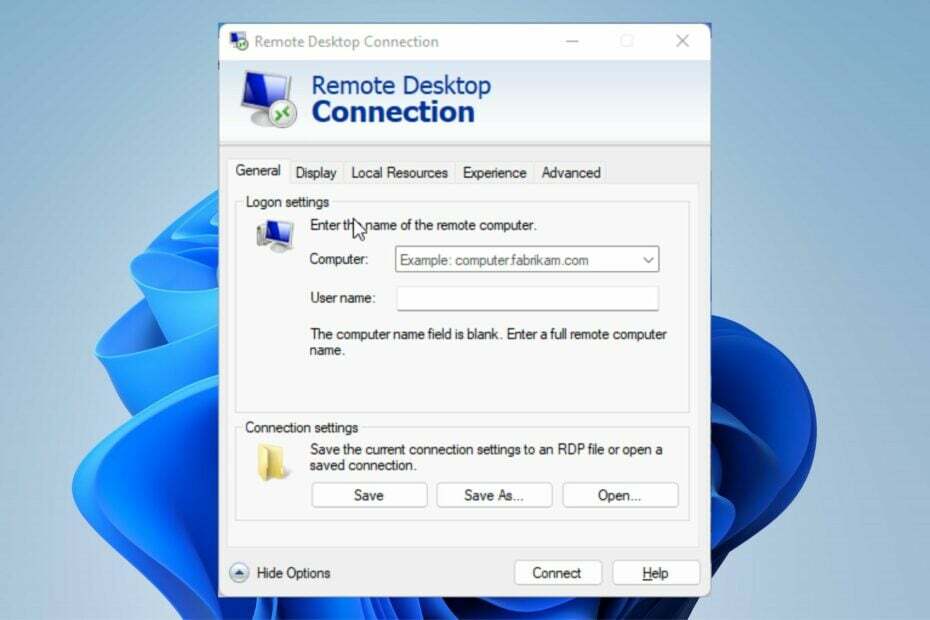
Многи корисници су се жалили да је Виндовс 11 удаљена радна површина веома спора и да све више расте. Разне ствари могу учинити Веза са удаљеном радном површином веома споро на Виндовс 10/11.
Понекад то може бити проблем са мрежном везом на рачунару клијента, проблеми са ажурирањем оперативног система Виндовс или проблеми са захтевима екрана.
Срећом, проблем локалне мреже са РДП-ом није немогуће решити. Стога ћемо разговарати о томе како можете да поправите удаљену радну површину ако је спора у оперативном систему Виндовс 11.
Зашто је Мицрософт Ремоте Десктоп тако спор?
- Проблеми са мрежном везом: Брза интернет веза вам помаже да се брже повежете са удаљеном радном површином. У супротном, Мицрософт Ремоте Десктоп ће бити супер спор. То може довести до замрзнуте везе са удаљеном радном површином. Слично томе, коришћење удаљене радне површине преко локалне мреже може учинити да РДП заостаје преко локалне мреже. Повезивање на интернет преко кабловске мреже може бити неугодно јер чини вашу мрежу изузетно спором.
- Имати много корисника на истој ВПН вези: Корисници се често жале на заостајање везе са удаљеном радном површином док су повезани на ВПН. Сходно томе, брзина везе је спора и удаљени рачунари могу бити спорији преко ВПН-а.
- Коришћење апликација за удаљену радну површину независних произвођача: Многи корисници се жале да је веза са удаљеном радном површином спора док користе треће стране Софтвер за удаљену радну површину. Многи корисници РДП софтвера преузимају и користе, али често греше. Дакле, када користите такву апликацију, ваша веза са удаљеном радном површином може бити спора.
Како да поправим удаљену радну површину оперативног система Виндовс 11 ако је веома спора?
1. Проверите своју мрежну везу
Стабилна и брза интернет веза може вам помоћи да успоставите брзу РДП везу. Стога вам препоручујемо да извршите циклус напајања на рутеру како бисте га правилно и ефикасно учинили.
2. Промените подешавања удаљене радне површине
- Кликните на Почетак и тражи Веза са удаљеном радном површином.
- Изаберите Веза са удаљеном радном површином од резултата.
- Кликните Прикажи опције у доњем левом углу екрана.

- Иди на Приказ таб, смањите величину удаљена радна површина и у Боје колону, изаберите а Хигх Цолор (16-бит).
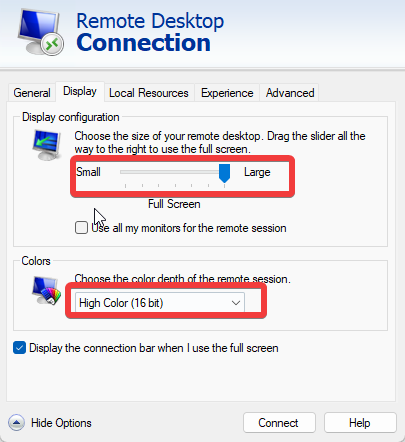
- Иди на Искуство таб и промените брзину везе у Модем (56 кбпс).
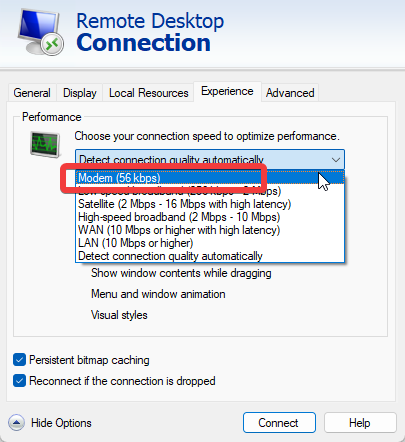
- Опозовите избор Упорно кеширање битмапа и кликните на Повежите се.
3. Користите софтвер треће стране
Брже и једноставније решење је коришћење наменског програма за даљински приступ. Параллелс Аццесс је софтвер који вам нуди поуздан даљински приступ вашем рачунару са било ког места где желите. Можете приступити свим својим апликацијама и датотекама на једном месту.
Како тестирамо, прегледамо и оцењујемо?
Радили смо последњих 6 месеци на изградњи новог система прегледа о томе како производимо садржај. Користећи га, накнадно смо прерадили већину наших чланака како бисмо пружили стварну практичну експертизу о водичима које смо направили.
За више детаља можете прочитати како тестирамо, прегледамо и оцењујемо у ВиндовсРепорт-у.
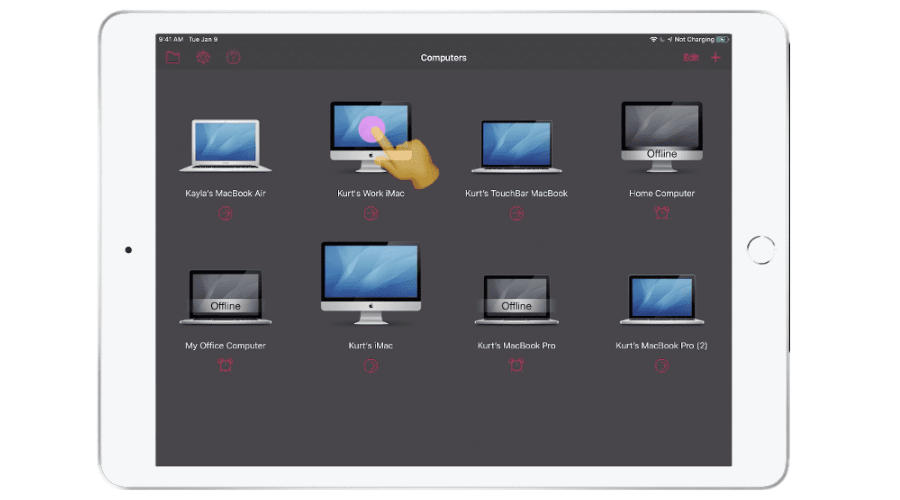
Даје вам могућност да прегледате све своје датотеке на једној локацији и управљате њима. Можете сортирати датотеке по имену или величини, премештати или копирати их, брисати датотеке или фасцикле и тражити датотеке где год да су ускладиштене.
Још једна сјајна карактеристика је да можете да делите датотеке са својим другим људима. Ако желите некоме да пошаљете одређену датотеку, можете је поделити са Параллелс Аццесс-ом без икакве услуге у облаку. Можете да делите датотеке са рачунара или чак са мобилног телефона без ограничења величине, одмах доступне за преузимање.
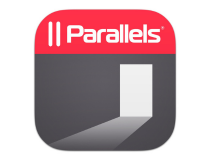
Параллелс Аццесс
Приступите својим рачунарима са било које локације помоћу невероватних функција Параллелс Аццесс.4. Покрените одређену команду на ЦМД-у
- Притисните Виндовс + Р кључеви да отворите Покрени прозор.
- Укуцати цмд да отворите Командна линија.
- Покрените следећу команду:
netsh interface tcp set global autotuninglevel=highlyrestricted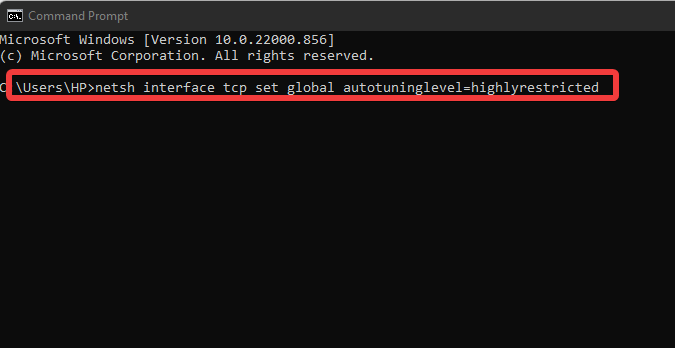
Након тога, затворите командну линију и поново покрените рачунар да бисте ступили на снагу.
- Шифра грешке порекла 20.403: Како то брзо поправити
- Да бисте омогућили функције Виндовс 11 23Х2, прво инсталирајте КБ5027397 пакет
5. Конфигуришите подешавања политике
- Притисните Виндовс + Ркључеви за отварање Трцати.
- Укуцати гпедит.мсц да отворите Уредник локалних групних политика.
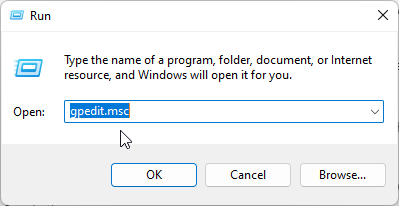
- Иди на Конфигурација рачунара и изаберите Административни шаблони.
- Кликните на систем, затим идите на Управљање Интернет комуникацијама.
- Двапут кликните на Подешавања Интернет комуникације, и искључите Аутоматско ажурирање коренских сертификата.
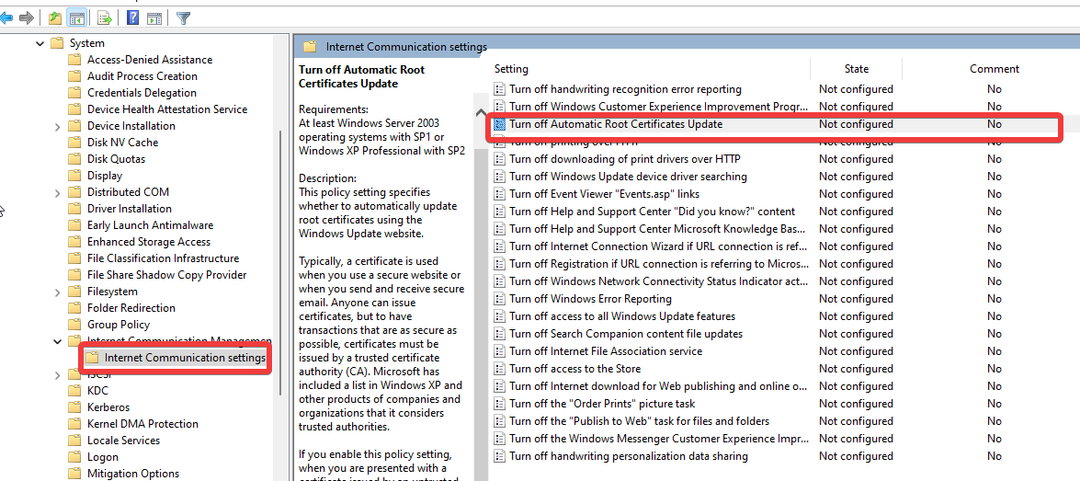
- Додирните на Омогућено и кликните ОК.
6. Повежите се на бесплатну и брзу ВПН мрежу
Коришћење ВПН мреже са пуно саобраћаја може утицати на пропусни опсег који пролази кроз ваш уређај. Дакле, препоручујемо да се повежете на стабилну ВПН мрежу како бисте избегли заостајање удаљене радне површине преко ВПН-а.
7. Пребаците се на ВЛАН
Биће корисно да се пребаците на ВЛАН да бисте решили проблем са РДП заосталом локалном мрежом. Бежична веза ће вам помоћи да се брже повежете.
Коришћење кабловске везе често може лако пореметити проток мреже ако кабл има проблема. Стога је прелазак на ВЛАН много боља алтернатива.
8. Ажурирајте Виндовс
- Кликните на Почетак.
- Изаберите Подешавања од опција.
- Кликните на Виндовс Упдате, а затим изаберите Провери ажурирања.

Виндовс ће аутоматски претраживати и преузимати ажурирања ако постоје.
Како могу да побољшам перформансе своје Мицрософт удаљене радне површине?
Дозволите РДП преко Виндовс Дефендер заштитног зида
- Кликните Почетак и тражи Контролна табла.
- Кликните на Контролна табла и изаберите Систем и безбедност.
- Додирните на Заштитни зид Виндовс Дефендер.
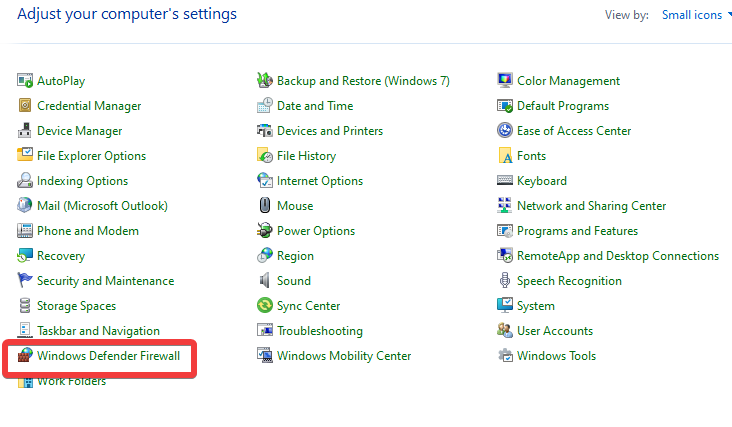
- Кликните Дозволите апликацију или функцију преко Виндовс Дефендер заштитног зида.

- Изаберите Ремоте Десктоп опцију и Кликните ОК.
То ће вам помоћи да побољшате РДП перформансе на вашем рачунару.
Коначно, корисници могу проћи кроз наш чланак о како да подесите и користите ВПН за удаљену радну површину у оперативном систему Виндовс 10/11.
Исто тако, препоручујемо вам да прочитате о омогућавање и коришћење везе са удаљеном радном површином.
У наставку можете оставити своје коментаре и сугестије ако вам је овај чланак био од помоћи. Желели бисмо да чујемо од вас.


